Windows를 사용하는 경우 수백 개의 서로 다른 시스템 프로세스가 백그라운드에서 실행되므로이 문서를 읽을 수 있습니다. Chrome (chrome.exe)과 같은 브라우저는 페이지를 제공하고 ntoskrnl.exe 및 conhost.exe 과 같은 프로세스는 사용자 인터페이스, 인터넷 액세스 및 기타 구성 요소를 제공합니다.
그러나 가장 잘 이해되지 않는 프로세스 중 하나는 agent.exe입니다. 이러한 공통 이름을 사용하는이 프로세스는 수백 가지 소프트웨어에 나타나므로 식별하고 문제를 해결하기가 어렵습니다. 스스로에게 "agent.exe 란 무엇입니까?"라고 묻는다면 답을 모르면이 문제 해결 가이드가 도움이 될 것입니다.
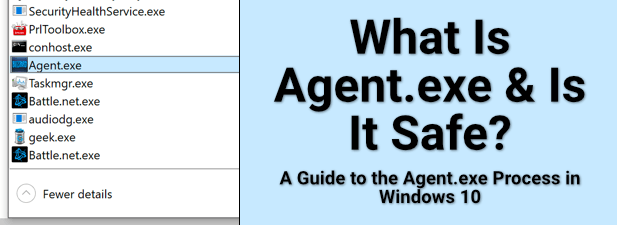
Agent.exe 란 무엇이며 안전한가요?
에 대해 이야기 할 때 2, 특히 시스템 프로세스 파일은 일반적으로 프로세스가 무엇인지, 무엇을하는지 설명하기 쉽습니다. 결국 각 EXE 파일에는 목적이 있습니다.
안타깝게도 agent.exe 파일에서는 명확하지 않습니다. 이 파일 이름은 게임 클라이언트에서 하드 디스크 복사기에 이르기까지 많은 소프트웨어 및 서비스에서 사용되며 백그라운드 업데이트 서비스에이 파일을 사용합니다.

소프트웨어를 업데이트하면 agent.exe가 업데이트를 담당하는 프로세스, 올바른 소프트웨어를 실행하고 있는지 확인하고 자동으로 설치합니다. 즉, 실행시 외부 서버에 연결하여 최신 소프트웨어 업데이트를 확인합니다.
이로 인해 PC에서 실행되는 agent.exe 프로세스가 안전한지 여부를 말하기 어렵습니다. 이를 다시 확인하는 유일한 방법은 파일 위치를 추적하고 거기에서 일치하는 소프트웨어가 의심 스러운지 여부를 고려하는 것입니다.
In_content_1 all : [300x250] / dfp : [ 640x360]->작업 관리자에서 Agent.exe 프로세스 식별
잠재적 인 예를 얼마든지 나열 할 수 있지만 agent.exe 프로세스의 한 예를 선택하여 그 기능을 살펴 보겠습니다. 프로세스가 실행중인 경우 Windows 작업 관리자에서 해당 위치를 추적 할 수 있습니다.

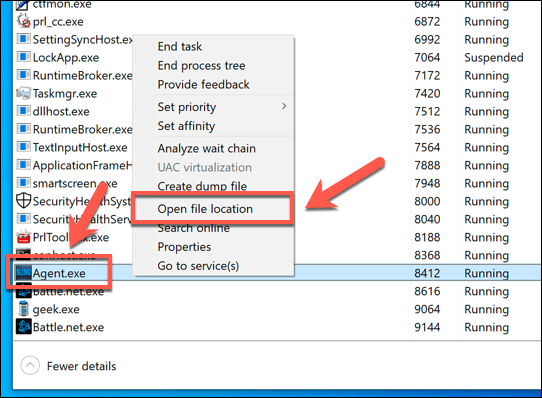
작업 관리자는 Windows 파일 탐색기에서 실행중인 agent.exe 프로세스의 위치를 엽니 다. PC에 설치된 대부분의 앱은 C : \ Program Files또는 C : \ Program Files (x86)폴더에 설치되지만 반드시 그런 것은 아닙니다. 모든 앱 (특히 yourphone.exe 과 같은 UWP 앱)
위치는 agent.exe 프로세스가 사용되는 용도를 나타냅니다. 예를 들어 C : \ ProgramData \ Battle.net \ Agent \ Agent.xxxx \ agent.exe는 월드 오브 워크래프트와 같은 블리자드 엔터테인먼트 게임에 사용되는 Battle.net 게임 클라이언트의 업데이트 프로세스입니다.

소프트웨어를 인식하고 신뢰할 수 있다면 안심할 수 있습니다. 앱은 (아마도) 실행해도 안전합니다. 그렇지 않은 경우 즉시 Windows Defender 검사 예약 및 맬웨어 방지 소프트웨어 사용 감염 여부를 확인해야합니다.
Agent.exe로 인해 CPU, RAM이 높거나 기타 시스템 리소스 사용량이 많습니까?
안타깝게도 agent.exe가 높은 CPU 또는 RAM 사용량과 같은 시스템 리소스 사용량을 높일 수 있는지 여부를 결정할 수있는 해답이 없습니다. 일부 소프트웨어는 제대로 작동하기 위해 많은 시스템 리소스를 요구하지만 다른 소프트웨어는 그렇지 않습니다.
확실하게 알 수있는 유일한 방법은 작업 관리자에서 프로세스를 살펴 보는 것입니다. 프로세스를 추적하여 리소스 (게임 또는 웹 브라우저 등)를 소모 할 수있는 소프트웨어로 추적했다면 agent.exe가 그 역할을 할 수 있습니다.
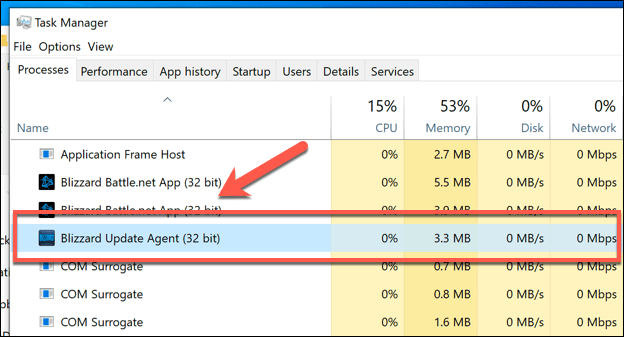
대부분의 경우 agent.exe와 같은 백그라운드 앱은 PC에 영향을주지 않아야합니다 (적어도 눈에 띄게). 그렇다면 오래된 하드웨어를 가리킬 수 있습니다. 여기서 PC 업그레이드 는 시스템 지연 및 기타 문제를 해결하는 데 가장 좋은 옵션이됩니다.
에서 Agent.exe를 안전하게 중지하거나 제거하는 방법 Windows 10
실행중인 agent.exe 프로세스의 위치를 확인 했는데도 그 출처가 확실하지 않은 경우 PC를 위험에 빠뜨릴 수 있습니다 (대부분의 경우 agent.exe). exe는 실행 상태를 유지하는 완전히 안전하고 합법적 인 프로세스입니다.)
물론 agent.exe 뒤에있는 소프트웨어를 알고 있다면 안전하다고 믿지만 여전히 제거하고 싶다면 Windows 시스템 설정을 사용하여 제거 또는 타사 소프트웨어 제거 도구를 사용하세요.
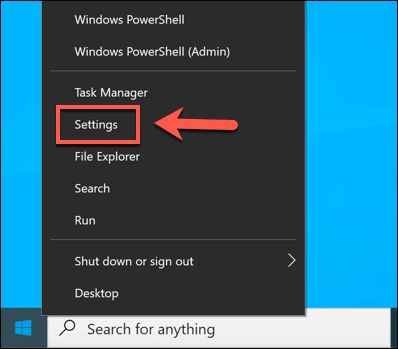

Windows 제거 프로그램은 합법적 인 소프트웨어를 모두 제거해야합니다. 그렇지 않은 경우 Geek Uninstaller와 같은 타사 도구는 제거 프로그램이 없어도 앱을 찾아 제거 할 수 있습니다.



악성 Windows 프로그램 감시
대부분의 경우 agent.exe 프로세스는 실행하기에 안전하며, 이는 세 번째 업데이트에 사용되는 백그라운드 시스템 서비스를 참조합니다. Blizzard Battle.net 게임 클라이언트와 같은 파티 소프트웨어. 좋은 맬웨어 방지 솔루션 와 같은 올바른 시스템이 설치되어 있다면 불량 agent.exe 프로세스와 관련된 문제도 처리 할 수 있습니다.
그래도 문제가없는 경우 문제가 있으면 언제든지 Windows 10 지우기 및 재설치 감염을 제거 할 수 있습니다. 완료되면 백업 된 파일 복원 백업하는 것을 잊지 마십시오.